Egy nagyon könnyen elkészíthető biohazard logót rajzolunk. Mindössze annyi a feladatod, hogy kövesd az instrukciókat és sikerülni fog :]. Tökéletes sötét, gótikus jellegű oldalak és logók számára.
1. Készíts egy új képet, ami 400×400 pixel méretű és egy új, fehérrel kitöltött layert.
2. Elliptical Marquee-val csinálj egy közepes méretű pirossal kitöltött kört valahol a lapon.

3. Most használd ugyanezt az eszközt, rajzolj egy másik kört, ami kisebb mint az előző, és húzd az első kör bal alsó sarkához. Bizonyosodj meg, hogy a határát fedi pár pixellel. Nyomj Delete-t.
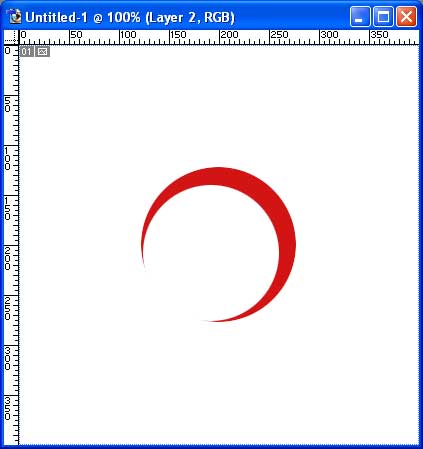
4. Most másoljuk le a piros körös layer-t, kattints jobb klikkel a layeren, és menj a Duplicate Layer-re, és nyomj OK-ot. Most menj Edit / Transform / Flip Horizontal és mozgasd a másolatot az eredeti jobb oldalára. Ennek legjobb módja a Guides használata, valamint a vonalzó engedélyezése (CTRL + R). Így már tehetsz egy jelölést a vonalzóra.
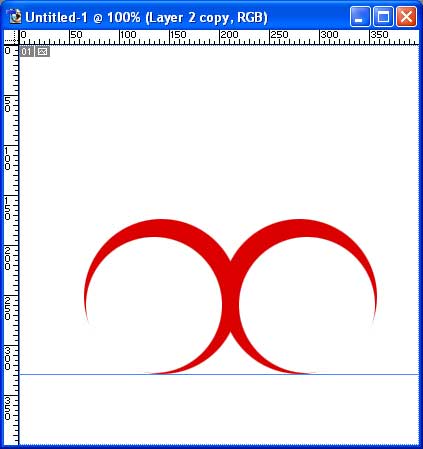
5. Csinálj egy új másolatot a layerről a 4. lépést követve, és nyomj CTRL + T-t a Free Transformhoz. Forgasd el az alakzatot a kijelölésen kívülre kattintva és az egeret körbe mozgatva. Hogy pontosan tudd ezt megtenni, nyomd le a SHIFT-et, így 15°-onként fog pörögni. Tehát forgasd el úgy az alakzatot úgy , hogy a nyílása felfele legyen. Utána mozgasd el a következő képen látható pozícióba. Ne felejts el tabulátorokat használni, mert úgy sokkal egyszerűbb.
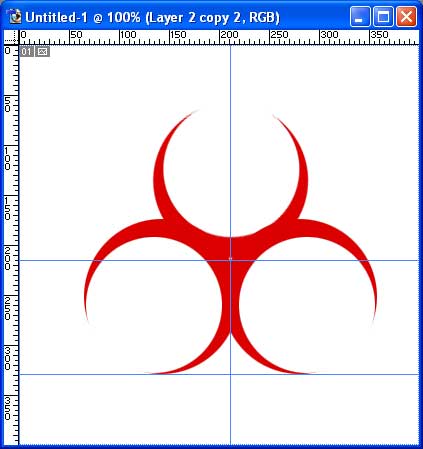
6. Hozz létre egy új layert. Használd az Elliptical Marquee eszközt, és készíts egy új kört a kép közepén. Menj az Edit / Stroke menüpontba és a kijelölésen belül készíts egy 14 pixeles kivágást.
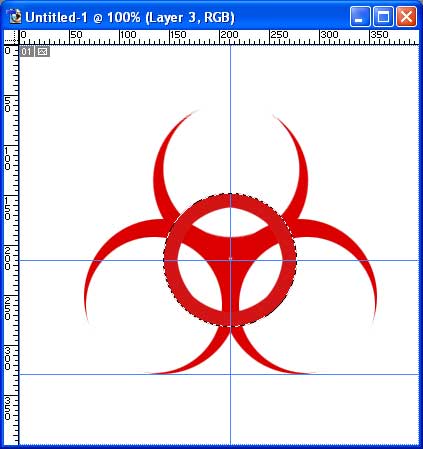
7. Most jelöljük ki az első 3 layert (a félholdakat). A következő módszerrel ez nagyon egyszerű lesz. Nyomd le a CTRL + SHIFT-t, és kattints a három layerre, ami a félholdakat tartalmazza! Ez ki fogja jelölni mindegyik layert. Elegáns módszer. Most menj a menü Select / Modify / Expand pontjára és növeld meg a kiválasztást 5 pixellel.
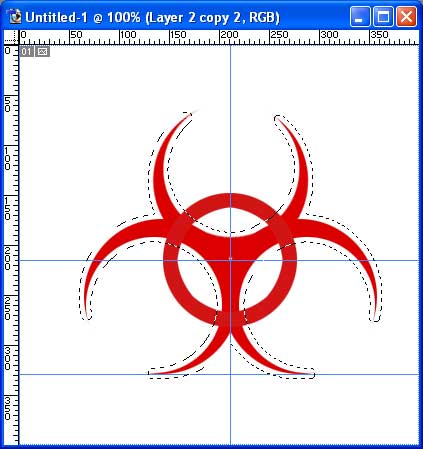
8. Amikor megvan a kijelölésünk, kattints a legfelső layerre, amin a középső kör van és nyomj DELETE-t.
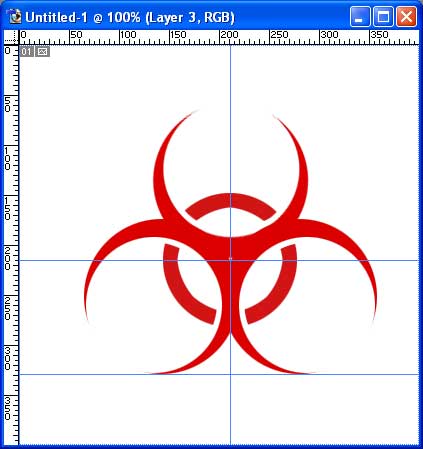
9. Csinálj egy kijelölést az Elliptical Marquee eszközzel és rakd a logó közepére. Kattints az első félholdas layerre és nyomj DELETE-t. Csináld ezt végig a másik két layerrel. Most egy „lyuknak” kell lennie a logód közepén.
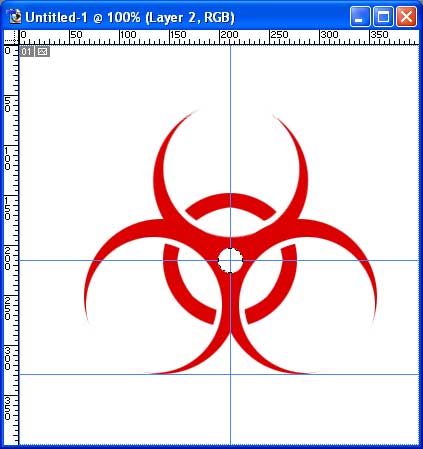
10. A Rectangular Marquee eszköz használatával, készíts egy kicsi, vékony kijelölést ( ) és tedd a függőleges vonalzó közepével egyvonalban a középső kör tetejére. Nyomj DELETE-t, és nézd meg, hogy mindent jól csináltál-e.
) és tedd a függőleges vonalzó közepével egyvonalban a középső kör tetejére. Nyomj DELETE-t, és nézd meg, hogy mindent jól csináltál-e.
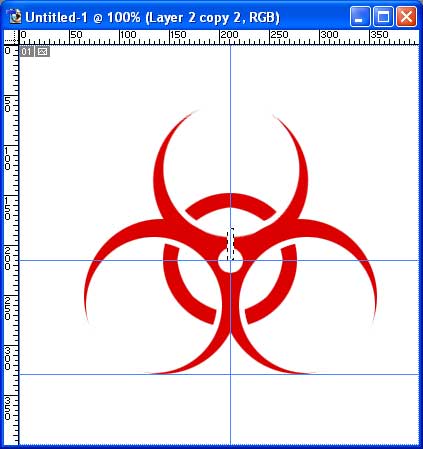
11. Használd a 10. lépésben leírt módszert, és csináld ugyanezt a másik két félholddal, de előtte forgasd el a kijelölést (Jobb klikk a Transform Selection-on) 45°-kal.
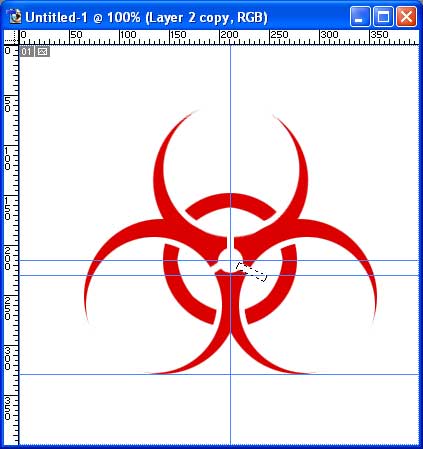
Elkészültél! Elnézést a sok lépésért, és képért, de így könnyebb követni :]

Fordította: Balo







Cool thx :)